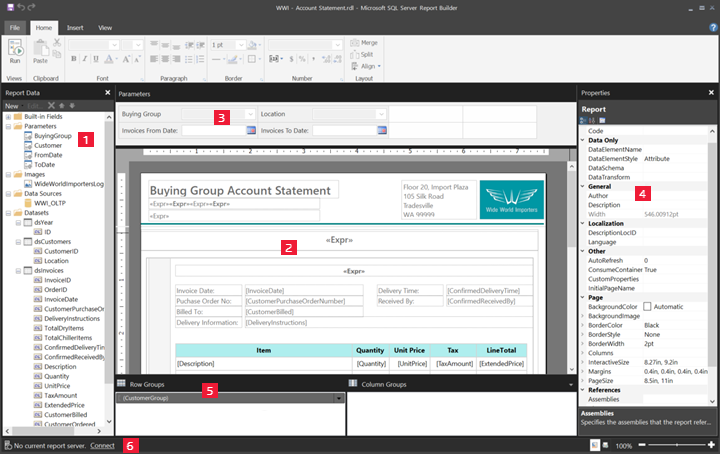Sayfalandırılmış raporlar için Rapor Tasarım Görünümü'nde gezinme
ŞUNLAR IÇIN GEÇERLIDIR: Power BI Rapor Oluşturucusu
Power BI Desktop
Power BI Rapor Oluşturucusu Rapor Tasarımı Görünümü, Power BI hizmeti yayımlayabileceğiniz sayfalandırılmış raporlar oluşturmaya yönelik tasarım alanıdır. Tasarım yüzeyi Rapor Oluşturucusu merkezinde, şerit ve çevresinde bölmeler bulunur. Tasarım yüzeyi, rapor öğelerinizi eklediğiniz ve düzenlediğiniz yerdir. Bu makalede, rapor kaynaklarınızı eklemek, seçmek ve düzenlemek ve rapor öğesi özelliklerini değiştirmek için kullandığınız bölmeler açıklanmaktadır.
- Rapor Verileri bölmesi
- Rapor tasarım yüzeyi
- Parametreler bölmesi
- Özellikler bölmesi
- Gruplandırma bölmesi
- Geçerli rapor durum çubuğu
1. Rapor Verileri bölmesi
Rapor Verileri bölmesinde, rapor düzeninizi tasarlamadan önce rapor için ihtiyacınız olan rapor verilerini ve rapor kaynaklarını tanımlarsınız. Örneğin, Rapor Verileri bölmesine veri kaynakları, veri kümeleri, hesaplanan alanlar, rapor parametreleri ve görüntüler ekleyebilirsiniz.
Rapor Verileri bölmesine öğe ekledikten sonra, verilerin raporda nerede görüneceğini denetlemek için alanları tasarım yüzeyindeki rapor öğelerine sürükleyin.
Bahşiş
Rapor Verileri bölmesindeki bir alanı tablo veya grafik gibi bir veri bölgesine yerleştirmek yerine doğrudan rapor tasarım yüzeyine sürüklerseniz, raporu çalıştırdığınızda yalnızca bu alandaki verilerden ilk değer görünür.
Ayrıca, yerleşik alanları Rapor Verileri bölmesinden rapor tasarım yüzeyine sürükleyebilirsiniz. bu alanlar işlendiğinde rapor hakkında rapor adı, rapordaki toplam sayfa sayısı ve geçerli sayfa numarası gibi bilgiler sağlar.
Rapor tasarımı yüzeyine bir öğe eklediğinizde bazı öğeler Rapor Verileri bölmesine otomatik olarak eklenir. Örneğin, raporunuza bir resim eklerseniz, bu resim Rapor Verileri bölmesindeki Resimler klasörüne eklenir.
Dekont
Rapor Verileri bölmesine yeni bir öğe eklemek için Yeni düğmesini kullanabilirsiniz. Rapora aynı veri kaynağından veya diğer veri kaynaklarından birden çok veri kümesi ekleyebilirsiniz. Aynı veri kaynağından yeni bir veri kümesi eklemek için veri kaynağı >Veri Kümesi Ekle'ye sağ tıklayın.
2. Rapor tasarım yüzeyi
Rapor Oluşturucusu tasarım yüzeyi, raporlarınızı tasarlamaya yönelik ana çalışma alanıdır. Veri bölgeleri, alt raporlar, metin kutuları, resimler, dikdörtgenler ve çizgiler gibi rapor öğelerini raporunuza yerleştirmek için, bunları şeritten veya Rapor Bölümü Galerisi'nden tasarım yüzeyine eklersiniz. Burada, rapor öğelerinize gruplar, ifadeler, parametreler, filtreler, eylemler, görünürlük ve biçimlendirme ekleyebilirsiniz.
Aşağıdakileri de değiştirebilirsiniz:
Herhangi bir rapor öğesinin dışındaki tasarım yüzeyinin gri alanına sağ tıklayıp Gövde Özellikleri'ni seçerek kenarlık ve dolgu rengi gibi rapor gövdesi özellikleri.
Kenarlık ve dolgu rengi gibi üst bilgi ve alt bilgi özellikleri, tasarım yüzeyinin herhangi bir rapor öğesinin dışındaki üst bilgi veya alt bilgi alanında gri alanına sağ tıklayıp Üst Bilgi Özellikleri veya Alt Bilgi Özellikleri'ni seçerek.
Tasarım yüzeyinin etrafındaki gri alana sağ tıklayıp Rapor Özellikleri'ni seçerek, raporun kendisinin (sayfa yapısı gibi) özellikleri.
Rapor öğelerinin özelliklerine sağ tıklayıp Özellikler'i seçerek.
Yüzey boyutunu ve yazdırma alanını tasarlama
Tasarım yüzeyi boyutu, raporu yazdırmak için belirttiğiniz sayfa boyutu yazdırma alanından farklı olabilir. Tasarım yüzeyinin boyutunu değiştirmek raporunuzun yazdırma alanını değiştirmez. Raporunuzun yazdırma alanı için ayarladığınız boyut ne olursa olsun, tam tasarım alanı boyutu değişmez.
- Cetveli görüntülemek için Görünüm sekmesinde Cetvel onay kutusunu seçin.
3. Parametreler bölmesi
Rapor parametreleriyle rapor verilerini denetleyebilir, ilgili raporları birbirine bağlayabilir ve rapor sunularını değiştirebilirsiniz. Parametreler bölmesi, rapor parametreleri için esnek bir düzen sağlar.
Rapor parametreleri hakkında daha fazla bilgi için bkz . Sayfalandırılmış raporlar için parametre oluşturma.
4. Özellikler bölmesi
Veri bölgeleri, resimler, metin kutuları ve rapor gövdesi dahil olmak üzere rapordaki her öğenin kendisiyle ilişkilendirilmiş özellikleri vardır. Örneğin, bir metin kutusunun BorderColor özelliği metin kutusunun kenarlığındaki renk değerini, raporun PageSize özelliği ise raporun sayfa boyutunu gösterir.
Bu özellikler Özellikler bölmesinde görüntülenir. Bölmedeki özellikler, seçtiğiniz rapor öğesine bağlı olarak değişir.
- Özellikler bölmesini görmek için, Grup> Özelliklerini Göster/Gizle'nin Görünüm sekmesinde.
Özellik değerlerini değiştirme
Rapor Oluşturucusu'de, rapor öğelerinin özelliklerini çeşitli yollarla değiştirebilirsiniz:
Şeritteki düğmeleri ve listeleri seçerek.
İletişim kutularındaki ayarları değiştirerek.
Özellikler bölmesinde özellik değerlerini değiştirerek.
En yaygın kullanılan özellikler iletişim kutularında ve şeritte bulunur.
Özelliğe bağlı olarak, açılan listeden bir özellik değeri ayarlayabilir, değeri yazabilir veya bir ifade oluşturmak için öğesini seçebilirsiniz <Expression> .
Özellikler bölmesi görünümünü değiştirme
Varsayılan olarak, Özellikler bölmesinde görüntülenen özellikler Eylem, Kenarlık, Dolgu, Yazı Tipi ve Genel gibi geniş kategoriler halinde düzenlenir. Her kategoriyle ilişkilendirilmiş bir özellik kümesi vardır. Örneğin, aşağıdaki özellikler Yazı Tipi kategorisinde listelenir: Color, FontFamily, FontSize, FontStyle, FontWeight, LineHeight ve TextDecoration. İsterseniz, bölmede listelenen tüm özellikleri alfabetik olarak sıralayabilirsiniz. Bu, kategorileri kaldırır ve kategoriden bağımsız olarak tüm özellikleri alfabetik sırada listeler.
Özellikler bölmesinin en üstünde üç düğme vardır: Kategori, Alfabetik Ve Özellik Sayfası. Özellikler bölmesi görünümleri arasında geçiş yapmak için Kategori ve Alfabetikleştir düğmelerini seçin. Seçili rapor öğesinin özellikler iletişim kutusunu açmak için Özellik Sayfaları düğmesini seçin.
5. Gruplandırma bölmesi
Gruplar, rapor verilerinizi görsel bir hiyerarşide düzenlemek ve toplamları hesaplamak için kullanılır. Satır ve sütun gruplarını tasarım yüzeyindeki bir veri bölgesi içinde ve ayrıca Gruplandırma bölmesinde görüntüleyebilirsiniz. Gruplandırma bölmesinin iki alanı vardır: Satır Grupları ve Sütun Grupları. Bir veri bölgesi seçtiğinizde Gruplandırma bölmesi, bu veri bölgesindeki tüm grupları hiyerarşik liste olarak görüntüler. Alt gruplar üst gruplarının altında girintili olarak görünür.
Alanları Rapor Verileri bölmesinden sürükleyip tasarım yüzeyine veya Gruplandırma bölmesine bırakarak gruplar oluşturabilirsiniz. Gruplandırma bölmesinde üst, bitişik ve alt gruplar ekleyebilir, grup özelliklerini değiştirebilir ve grupları silebilirsiniz.
Gruplandırma bölmesi varsayılan olarak görüntülenir, ancak Görünüm sekmesindeki Gruplandırma bölmesi onay kutusunu temizleyerek bölmeyi kapatabilirsiniz. Gruplandırma bölmesi Grafik veya Ölçer veri bölgeleri için kullanılamaz.
Daha fazla bilgi için bkz . Power BI Desktop raporlarında görselleri gruplandırma.
6. Geçerli rapor durum çubuğu
Geçerli rapor durum çubuğu raporun bağlı olduğu sunucunun adını veya "Geçerli rapor sunucusu yok" ifadesini gösterir. Sunucuya bağlanmak için Bağlan seçebilirsiniz.
Sonraki adımlar
Geri Bildirim
Çok yakında: 2024 boyunca, içerik için geri bildirim mekanizması olarak GitHub Sorunları’nı kullanımdan kaldıracak ve yeni bir geri bildirim sistemiyle değiştireceğiz. Daha fazla bilgi için bkz. https://aka.ms/ContentUserFeedback.
Gönderin ve geri bildirimi görüntüleyin